文章详情页
钉钉如何订小目标?钉钉设置一个小目标任务的教程
浏览:127日期:2023-09-07 14:12:16
钉钉如何订小目标??钉钉中想要创建一个小目标,自己慢慢去完成,该怎么制作呢?下面我们就来看看钉钉设置一个小目标任务的教程,需要的朋友不要错过哦。
钉钉设置一个小目标任务的教程
1、点击钉钉,打开钉钉。
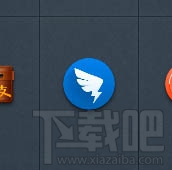
2、上方的搜索框里输入小目标。点击小目标,都可以进入。
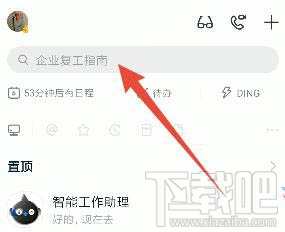
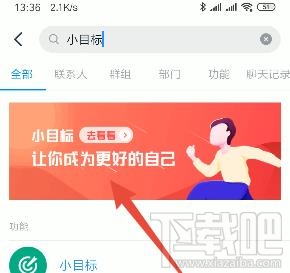
3、点击自己的小目标里的任务,然后选择已经完成的,去打卡。手指按住往上一划!!打卡就完成了。
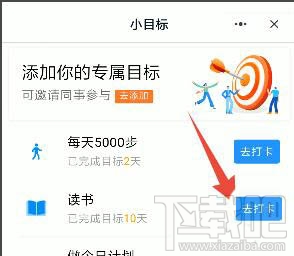
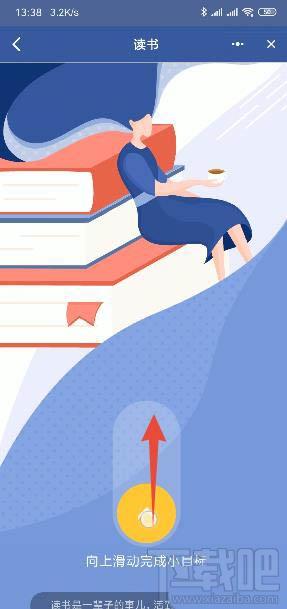
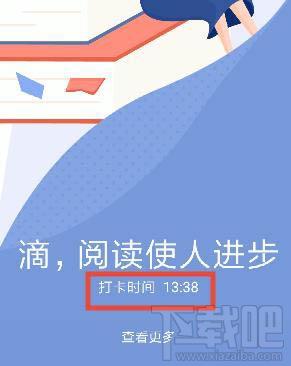
4、然后还会显示,你已经打卡多少天了等信息。
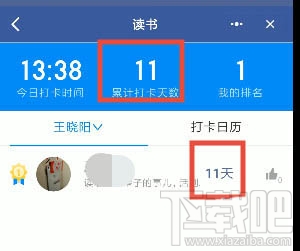
5、同样在这个小目标里,选择更多,可以修改提醒时间,退出排行榜,甚至删除目标。
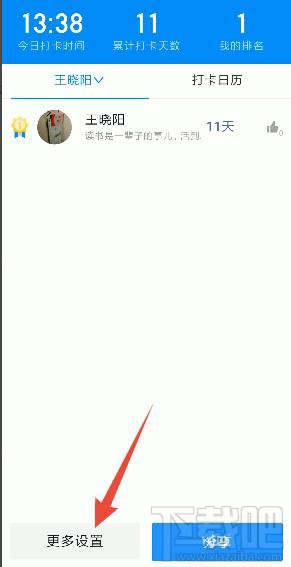
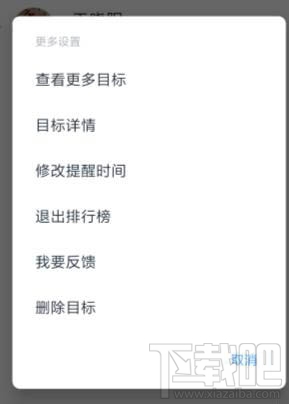
6、在自己的目标最小方,点击更多,还可以停用和清空所有的小目标。
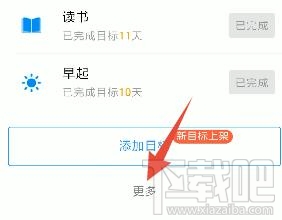

7、在这里会显示自己已经添加的小目标,点击上方的添加小目标。进入目标广场。
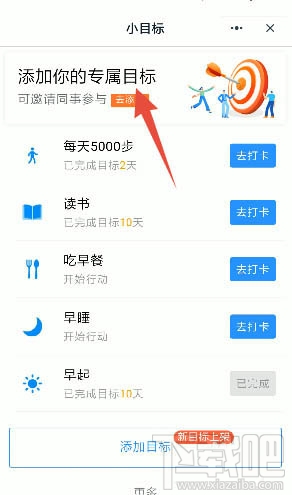
8、这里面有官方已经设定的目标,也有用户自己设置并共享的小目标。点击目标右下角的“+”号,就可以添加到自己的目标任务里了。
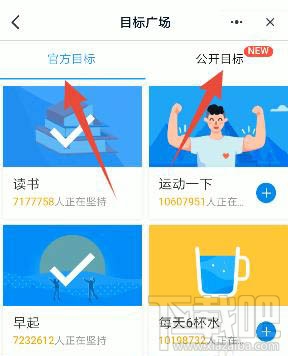
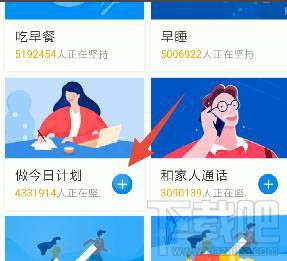
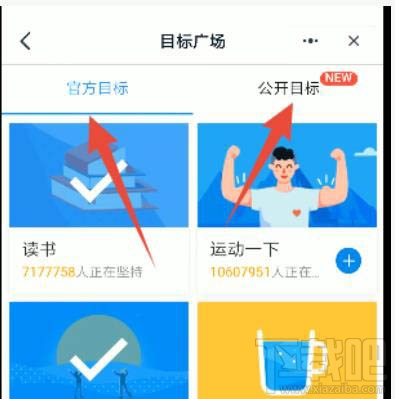
9、点击最下方的添加自定义目标,就可以添加根据自己需要的内容了。
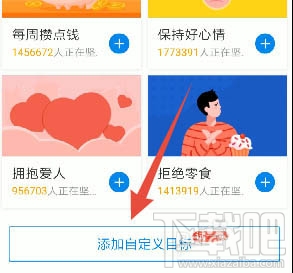
10、填好各种信息以后,点击保存就可以了。注意高亮显示的,就是选中的颜色和图标。
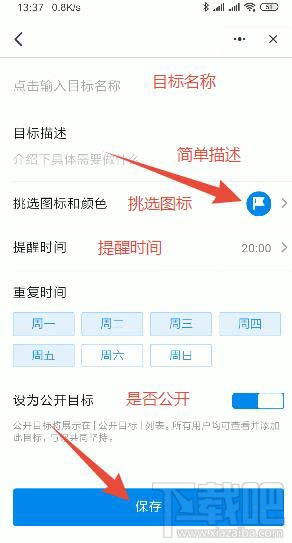
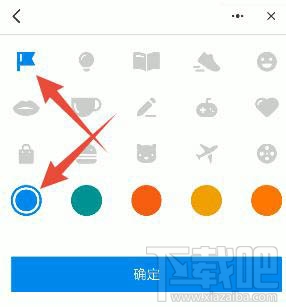
11、当然,也可以到公开目标里看看,有没有自己感兴趣的,大家都在做的小目标。点击目标介绍可以查看详情,点击“+"号可以添加到自己的小目标。
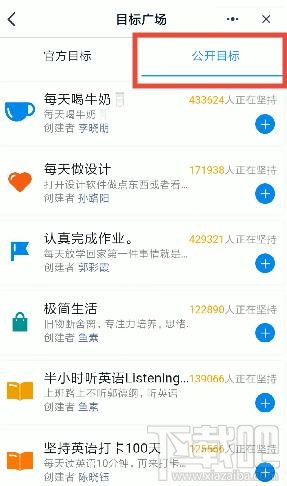
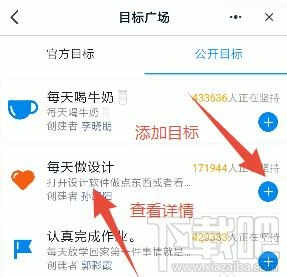
12、点击右上角的三个小点,还可以将目标分享出去。也可以将小目标最小化。
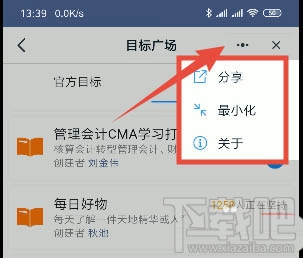
以上就是钉钉设置一个小目标任务的教程,希望大家喜欢,请继续关注好吧啦网。
标签:
钉钉
相关文章:
排行榜

 网公网安备
网公网安备